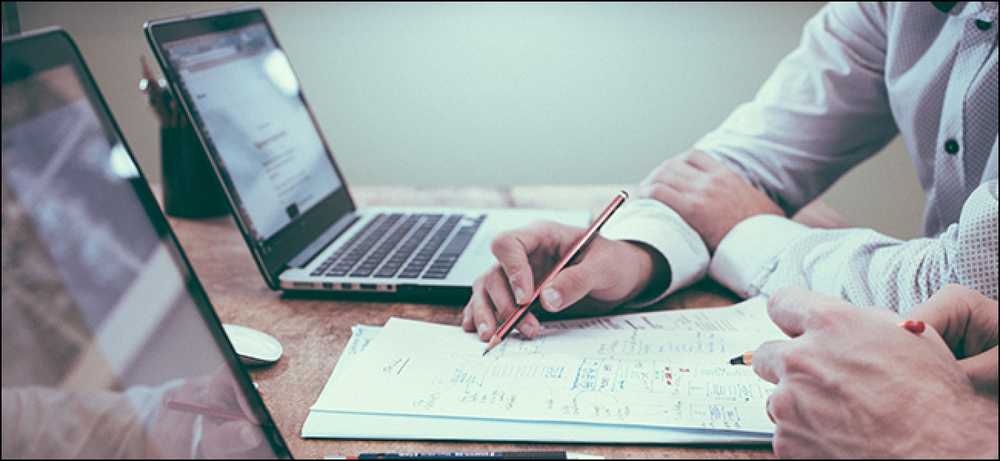OS Xのランチパッドとは何ですか?

OS Xを使い慣れていない場合、またはそうでなくて、単にすべてをDockに固定することに慣れている場合でも、Launchpadとは何か、その機能と使い方.
Launchpadは、比較の余地がないため、iOSホーム画面と同等のOS Xと見なすことができます。これが、iOSアプリケーションの起動方法です。確かに、それがまさにLaunchpadと同じもので、アプリランチャーであり、iOSの同等の機能と同様に、外観と機能は似ています。あなたが伝統的なWindowsユーザーであれば、Launchpadを一種のスタート画面と考えることができます。.
Launchpadを開くには、そのDockアイコンをクリックします。.

Appleのラップトップを使用している場合は、3本の指と親指でトラックパッドをつまむか、キーボードの指定されたLaunchpadボタン(別名F4)を使用します。最後に、あなたがキーボード忍者なら、Spotlightを使ってそれを入力する!

開くと、すべてのアプリが7行のきれいな行に並べられて表示されます。アプリを移動して配置して、それらが自分にとってより意味のあるものになるようにすることができます。アプリのアイコンをクリックして新しい場所にドラッグするだけです。.

一番下にはナビゲーションドットがあります。これらはページです。ページ間を移動するには、トラックパッドを2本の指で左右にスワイプするか、ページ下部のドットをクリックするか、キーボードのCommand +左/右矢印を使用します。.
アプリを起動するには、アイコンをクリックするか、キーボードの矢印キーを使用して移動し、[Enter]を押して起動します。ページ上を移動するには左または右矢印を使用し、ページ間を移動するには「Command +矢印」を使用してください。.
特定のアプリまたはアプリのグループを探している場合は、ページ上部の検索機能を使用できます。この例では、マイクロソフト中心のすべてのアプリをシステムに表示します。.

インストールしたアプリは自動的にLaunchpadに表示されます。MacApp Storeからインストールした新しいアプリには輝きがあります。.

iOSの場合と同様に、アプリが揺れ、左上隅に小さなXが表示されるまでマウスボタンをクリックしたままにすると、Mac App Storeからインストールしたアプリをアンインストールできます。そのXをクリックするとアプリがアンインストールされます.

より伝統的なMacの方法(.DMGファイルをマウントしてからアプリケーションフォルダにドラッグする)でインストールしたアプリケーションはすべて同じ方法(アプリケーションフォルダからゴミ箱にドラッグ)でアンインストールする必要があります。 Launchpadからアプリをアンインストールする機能は、厳密にはMac App Storeの特典です。.
アプリの整理とグループの作成
あなたのMacの寿命の間に、あなたは間違いなく何十ものアプリの上に何十もインストールするでしょう、そして時間が経つにつれて、あなたはLaunchpadのページごとにページを持つでしょう.
あなたはアプリを動かして、どんな方式があなたのために働くかに関係なくそれらを整理することができます。アイコンをクリックして別の場所またはページにドラッグするだけです。ごく少数の選択したアプリ用に別のページを作成する場合は、最後のページの上にアイコンをドラッグすると新しいページが開きます。これはある程度は機能しますが、それでもやや面倒です。.
さらに良いことに、アプリをグループにまとめたい場合は、スペースを統合してLaunchpadがページごとに伸びないようにすることができます。新しいアプリケーショングループを作成するには(AppleはそれらをLaunchpad Foldersと呼びます)、あるアイコンを別のアイコンの上にドラッグするだけです。アプリがマージされ、タイトルをクリックして好きなものに変更できます。.

アプリグループを解散するには、それぞれのアイコンをそこからドラッグする必要があります。.
Launchpadを終了したい場合は、「Escape」を押すか、キーボードのLaunchpadキーをタップします。また、アプリアイコン以外の場所をクリックしたり、アプリスイッチャーを使用したり、3本の指と親指を使ってトラックパッドをピンチアウトしたりすることもできます。.
Launchpadを使用すると、最後のアプリケーションをDockに固定するか、またはApplicationsフォルダを使用するよりも、よりクリーンで効率的な方法でアプリを起動できます。 Spotlightを使うほど速くはないでしょうが、マウスによる操作を好むユーザ、または日常的なiOSユーザにとっては、Launchpadはかなり慣れ親しんで快適に感じるでしょう。.
ランチパッドを定期的に使用しますか?追加するコツやコツがありますか。ディスカッションフォーラムにご意見をお寄せください.